Главни Закључци
- macOS Sonoma доводи до тога да сви активни прозори нестану када кликнете на позадину радне површине, али ту функцију можете искључити ако вам смета.
- Да бисте деактивирали ову опцију, уђите у Системска Подешавања, изаберите Радна Површина & Dock и у оквиру „Клик на позадину за приказ радне површине“ промените подешавања.
- Apple пружа могућност персонализације корисничког искуства, тако да можете активирати или деактивирати ову функционалност према вашим потребама и начину рада.
Ако имате велики број прозора отворених у macOS-у, притиском на позадину се приказује радна површина. Иако је ово корисно при обављању више задатака истовремено, може бити иритирајуће, посебно ако се клик на позадину деси случајно.
Уколико желите да спречите да сви активни прозори и апликације нестану и прикажу радну површину приликом клика на позадину, наставите да читате како бисте сазнали како то да урадите.
Зашто мој Mac приказује радну површину приликом клика на позадину?
Не поседују све верзије macOS-a ову функцију. Apple је увео ову функционалност у ажурирању macOS Sonoma и она је подразумевано активна. Према томе, ако сте извршили надоградњу на macOS Sonoma без знања о овом начину приступа радним елементима и виџетима, сигурно сте се запитали где су сви ваши активни прозори нестали.
Срећом, сви нестали прозори се враћају на своје првобитне позиције приликом поновног клика на радну површину. Уколико вам ова измена не одговара, Apple вам даје могућност да је деактивирате.
Како искључити приказ радне површине кликом на позадину у macOS-у?
Функција приказивања радне површине кликом на позадину је део прилагођавања у macOS-u. Уколико сматрате да ова опција омета ваш рад, следите ове једноставне кораке да је искључите:
- Кликните на Apple лого на траци менија.
- Изаберите „Системска подешавања“ из падајућег менија.
- Одаберите „Радна површина & Dock“ са леве стране.
- Скролујте надоле док не пронађете секцију „Радна површина & Stage Manager“.
- Подесите опцију „Клик на позадину за приказ радне површине“ на „Само у Stage Manager-у“ користећи падајући мени.
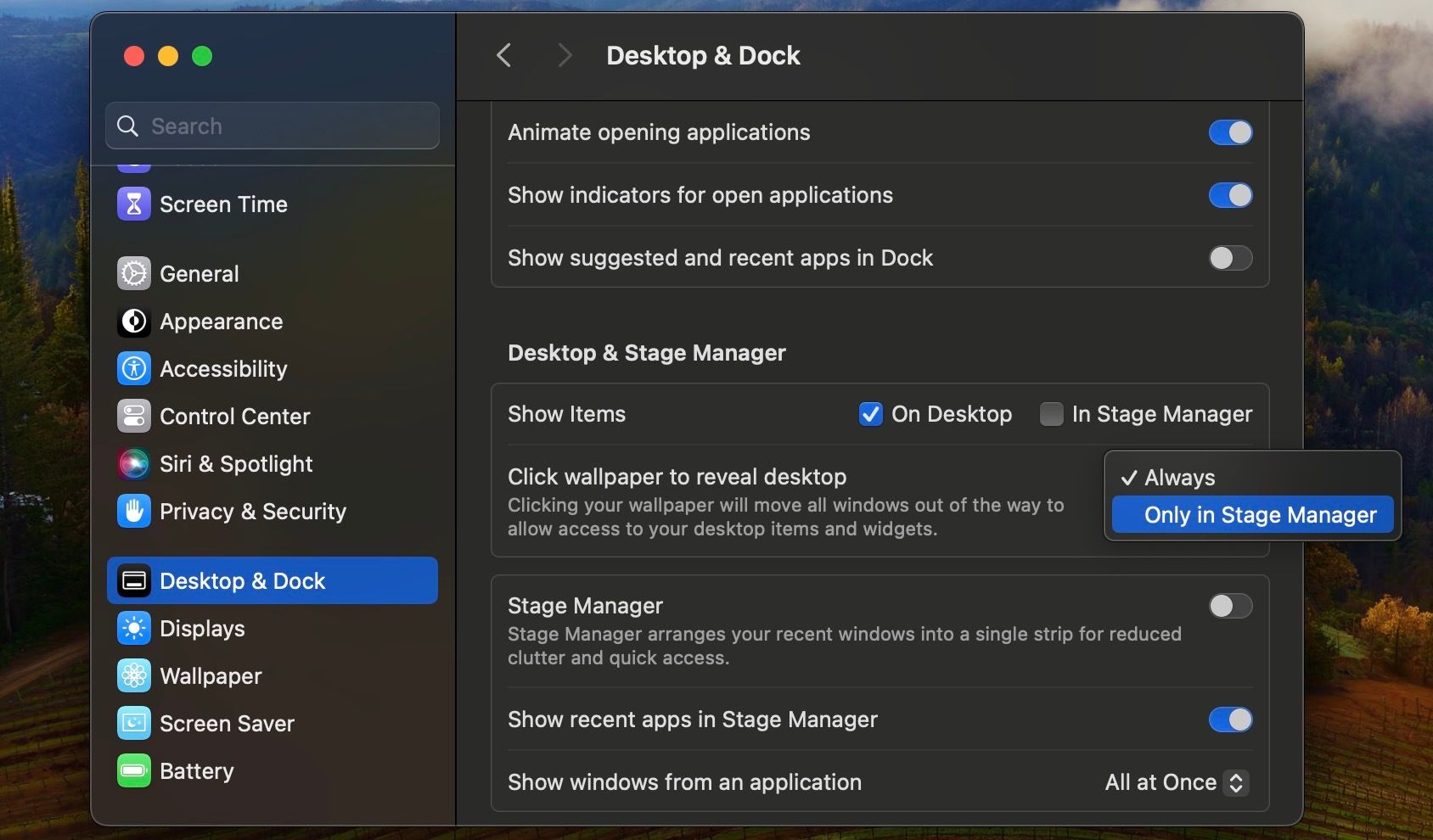
Након ових корака, када кликнете на позадину, macOS више неће скривати отворене прозоре са радне површине.
Приступите радној површини вашег Mac-a онако како вам одговара
На срећу, Apple не приморава све кориснике да се прилагоде овој промени и нуди могућност деактивирања те функције ако вам она омета рад. Међутим, уколико се предомислите, увек је можете поново активирати у системским подешавањима, пратећи горенаведене кораке.